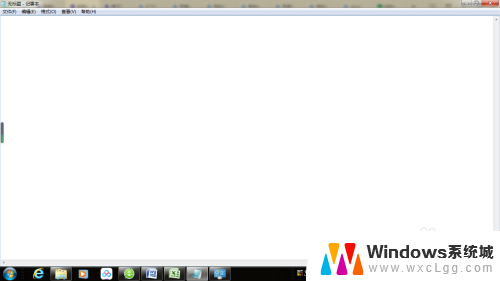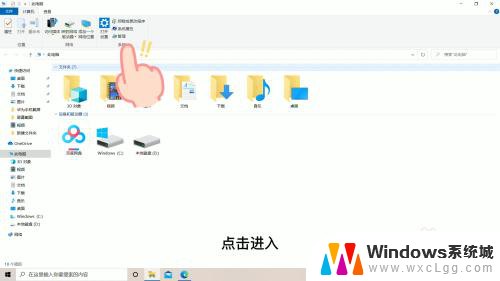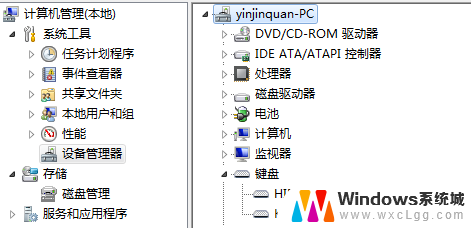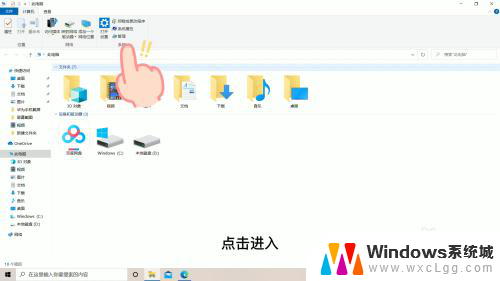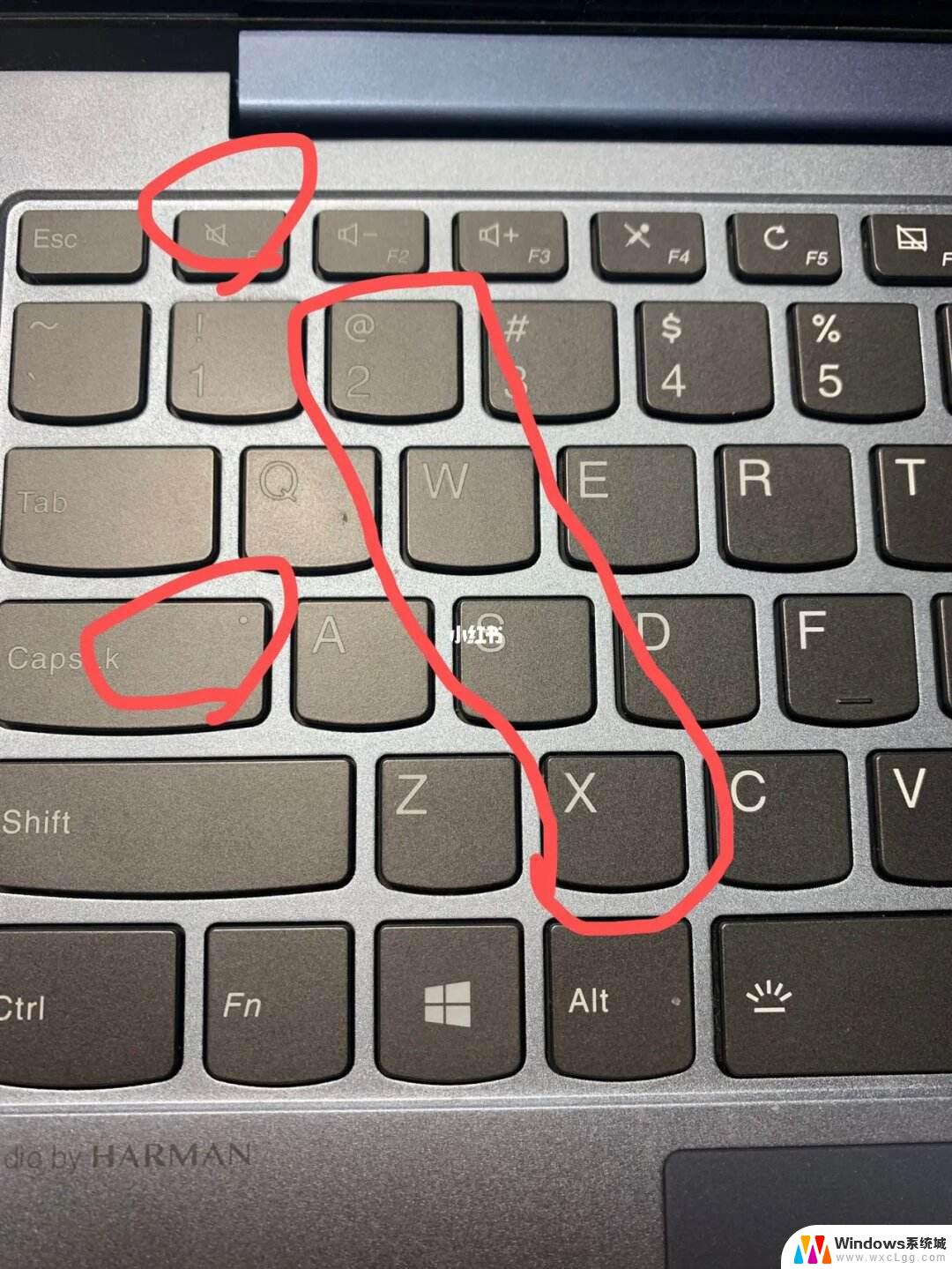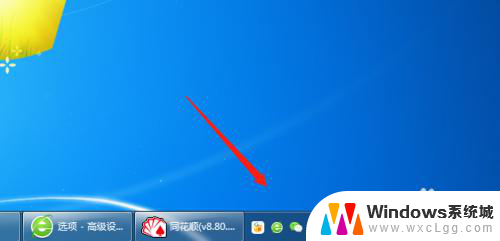键盘拼音打不出来怎么办 电脑键盘失灵无法输入字怎么办
当我们使用电脑工作或学习时,键盘是我们必不可少的工具,有时候我们可能会遇到键盘失灵的情况,无法输入字。这时候我们应该如何处理呢?可以尝试重新插拔键盘的接口,或者尝试用另外一个键盘来替代。如果问题依然存在,可以尝试在设备管理器中检查键盘驱动程序是否正常。如果以上方法都无效,那么可能需要寻求专业人员的帮助来修复键盘问题。在平时的使用中,我们也应该注意保持键盘的清洁和正确使用,以避免键盘失灵的情况发生。
步骤如下:
1.打不了字可能是因为输入法的问题,下面小编给大家介绍一个简单的找到输入法的方法啦。首先我们打开电脑然后在键盘上找到windows和R键,win键就是那个带有图标的键哦。找到之后我们要同时按住这两个键。

2.我们同时按住这两个键之后就会发现在电脑页面上弹出了一个小的【运行】的对话框,我们在这个对话框中正确输入ctfmon.exe或ctfmon,然后点击确定即可。
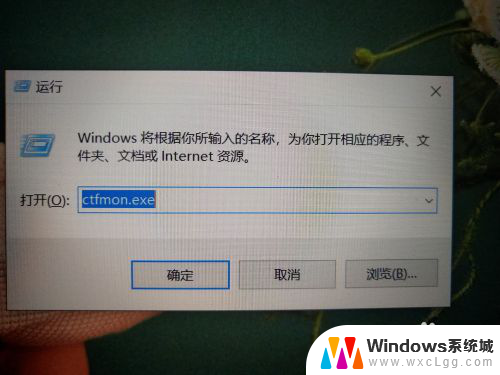
3.确定之后我们就会发现在右下角显示了一个智能云五笔输入法,这个中文输入法就自动下到了你的电脑上。我们就可以进行打字了,(小编也在使用这个输入法哦)。
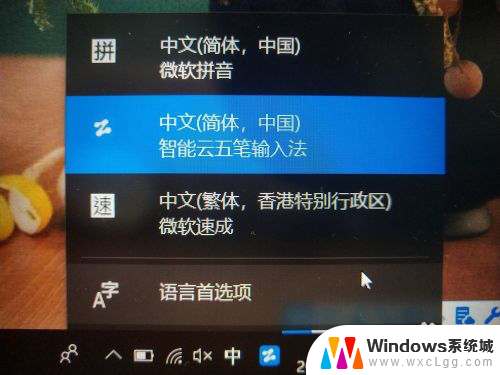
4.上面的步骤做完后,最后我们就可以开始尝试了。像小编一样我们随便找一个地方输入一行字,如果也像图片一样可以顺利打出汉字,那我们便解决了这个小问题。

以上就是关于键盘拼音打不出来的解决方法的全部内容,如果你遇到了相同的情况,可以按照这些方法来解决。